Azure Site Recovery で Azure VM を別の Azure リージョンにレプリケートするディザスター リカバリー訓練を実行する方法について説明します。 この記事では、次の内容について説明します。
- 前提条件を確認する
- 訓練の前に VM の設定を確認する
- テスト フェールオーバーの実行
- 訓練後にクリーンアップする
Note
このチュートリアルでは、ディザスター リカバリー訓練を実行するための最小限の手順を紹介しています。 すべてのインフラストラクチャ テストを含んだ訓練を実行したい場合は、Azure VM のネットワーク、自動化、トラブルシューティングについて確認してください。
前提条件
このチュートリアルを開始する前に、少なくとも 1 つの Azure VM のディザスター リカバリーを有効にする必要があります。 そのためには、このシリーズの最初のチュートリアルを完了してください。
VM 設定を確認する
[コンテナー] >[レプリケートされたアイテム] で、VM を選択します。
![VM のプロパティで [ディザスター リカバリー] ページを開くためのオプション](media/azure-to-azure-tutorial-dr-drill/vm-settings.png)
VM が保護されていること、また正常な状態であることを [概要] ページで確認します。
テスト フェールオーバーを実行するときに、ターゲット リージョンの Azure 仮想ネットワークを選択します。 フェールオーバー後に作成される Azure VM は、このネットワークに配置されます。
- このチュートリアルでは、テスト フェールオーバーを実行するときに既存のネットワークを選択します。
- 訓練には非運用ネットワークを選択することをお勧めします。そうすれば、運用ネットワークの IP アドレスとネットワーク コンポーネントは引き続き利用できます。
- テスト フェールオーバーに使用するネットワーク設定を事前に構成することもできます。 NIC ごとに割り当てることができる細かな設定の例としては、サブネット、プライベート IP アドレス、パブリック IP アドレス、ロード バランサー、ネットワーク セキュリティ グループがあります。 ここではその方法を使用しませんが、詳しく知りたい方は、こちらの記事を参照してください。
テスト フェールオーバーの実行
[概要] ページで、 [テスト フェールオーバー] を選択します。
![レプリケートされたアイテムの [テスト フェールオーバー] ボタン](media/azure-to-azure-tutorial-dr-drill/test-failover-button.png)
[テスト フェールオーバー] で、復旧ポイントを選択します。 その復旧ポイントのデータを使用して、ターゲット リージョンに Azure VM が作成されます。
- 最後に処理があった時点:Site Recovery によって処理された最新の復旧ポイントが使用されます。 タイム スタンプが表示されます。 データの処理に時間がかからないため、目標復旧時間 (RTO) は短くなります。
- Latest:Site Recovery に送信されたすべてのデータを処理して、各 VM の復旧ポイントを作成してから、それにフェールオーバーします。 フェールオーバーがトリガーされた時点で、Site Recovery にすべてのデータがレプリケートされるため、回復ポイントの目標 (RPO) は最も短くなります。
- 最新のアプリ整合性:このオプションでは、最新のアプリ整合性の復旧ポイントに VM がフェールオーバーされます。 タイム スタンプが表示されます。
- Custom:特定の復旧ポイントにフェールオーバーします。 カスタムは、フェールオーバーする VM が 1 つだけであって、復旧計画を使用しない場合にのみ使用できます。
フェールオーバー後に作成される Azure VM の配置先となるターゲット ネットワークを [Azure 仮想ネットワーク] で選択します。 可能であれば、レプリケーションを有効にするときに作成したネットワークではなく、非運用ネットワークを選択してください。
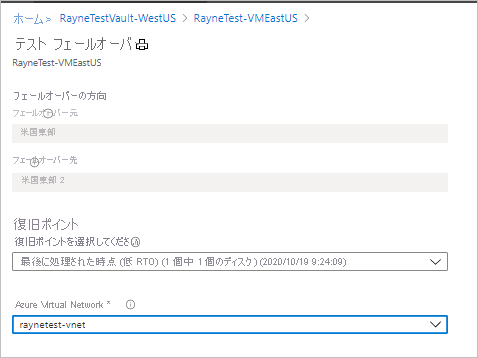
フェールオーバーを開始するには、[OK] を選択します。
[通知] でテスト フェールオーバーを監視します。
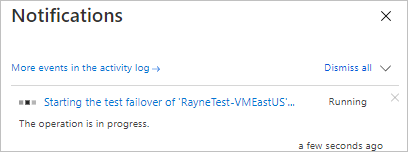
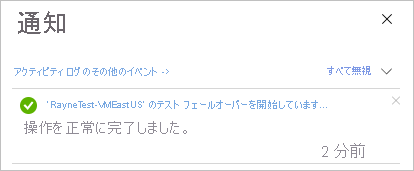
フェールオーバーの完了後、ターゲット リージョンに作成された Azure VM が Azure portal の [仮想マシン] に表示されます。 VM が実行中で、適切なサイズであること、また、選択したネットワークに接続されていることを確認してください。
リソースをクリーンアップする
[Essentials](要点) ページで、 [テスト フェールオーバーのクリーンアップ] を選択します。
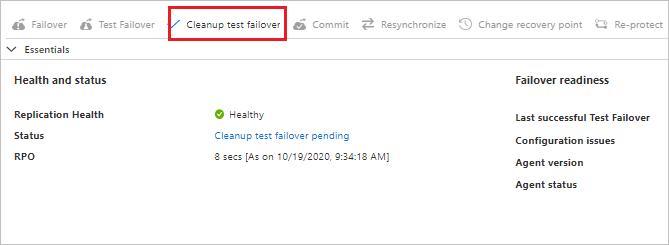
[テスト フェールオーバーのクリーンアップ]>[メモ] に、テスト フェールオーバーに関連する観察結果をすべて記録し、保存します。
テスト フェールオーバー中に作成された VM を削除するには、 [テストが完了しました] を選択します。
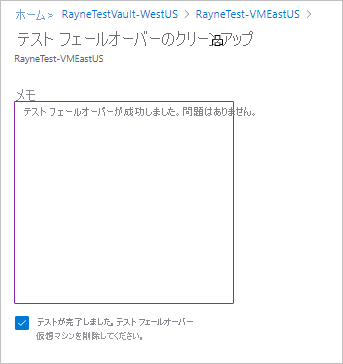
[通知] で、クリーンアップの進行状況を監視します。
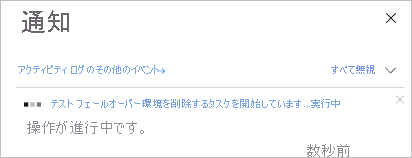
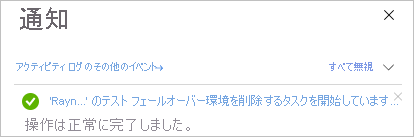
次の手順
このチュートリアルでは、ディザスター リカバリー訓練を実行して、フェールオーバーが正しく機能していることを確認しました。 運用環境のフェールオーバーの実行を試すことができるようになりました。